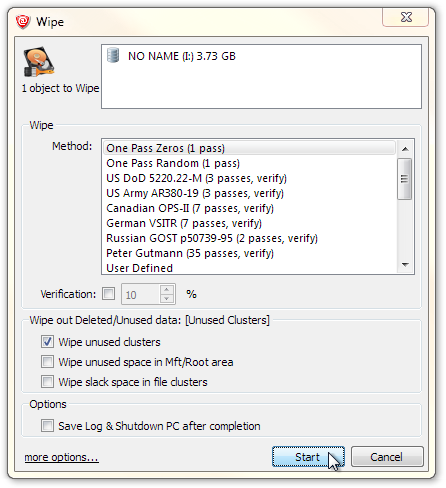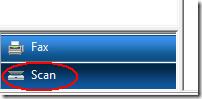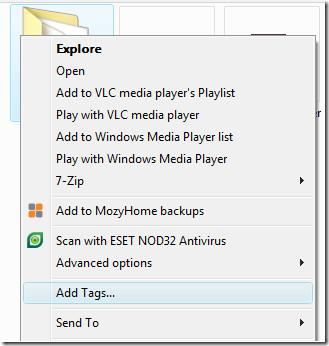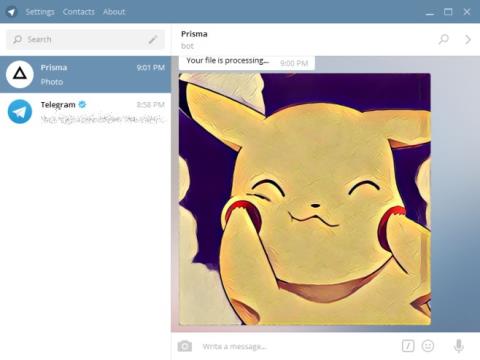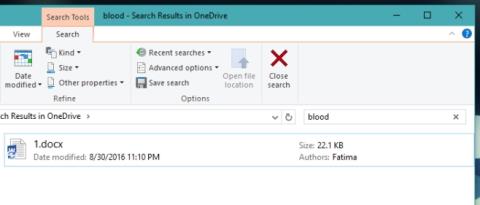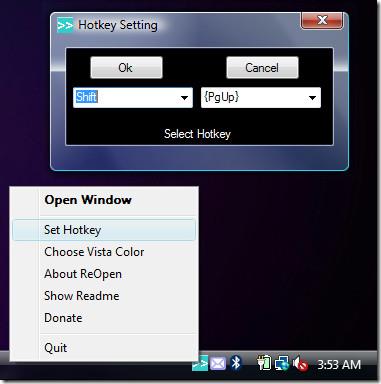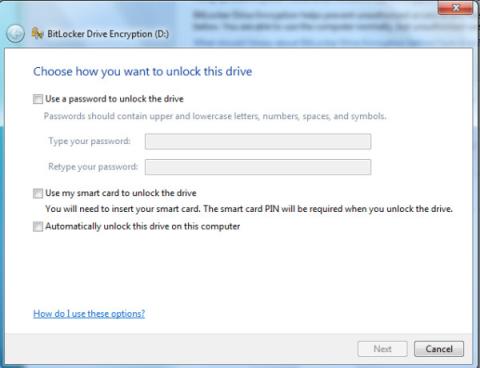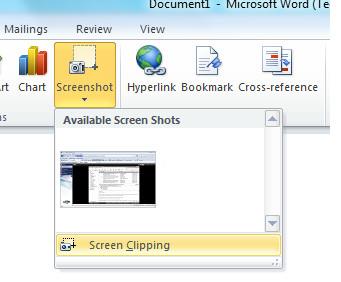如何將 Real Media (RM/RMVB) 檔案轉換為其他視訊/音訊格式
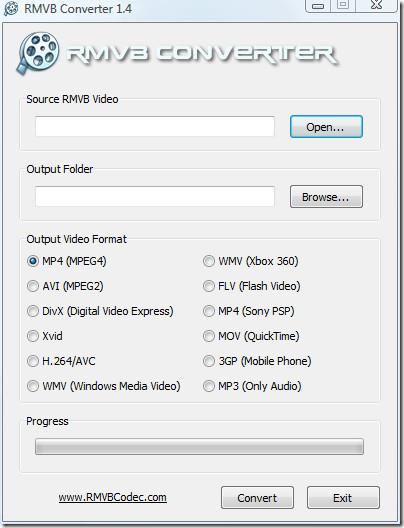
播放 RealMedia 檔案時遇到問題?了解如何將其轉換為任意視訊或音訊格式,以便在任何裝置上無縫播放。
Windows 10 中的SmartScreen是一項安全功能,可防止您運行未簽名的應用程序,並允許應用程序在未經您明確許可的情況下更改您的系統。它確保最終用戶不會運行惡意應用程序並最終感染他們的系統。雖然很容易繞過,但保護是有限的。SmartScreen 的一個缺點是它不記得用戶選擇運行哪些應用程序。您必須在 SmartScreen 中手動將應用程序列入白名單,以在每次運行時停止看到提示。
SmartScreen 中的白名單應用程序
在 SmartScreen 中將應用程序列入白名單之前,您需要至少運行該應用程序一次。當您這樣做時,SmartScreen 會按預期阻止它。您將在屏幕上看到以下消息。單擊“了解更多”,然後單擊“仍然運行”按鈕。
完成後,返回包含應用程序 EXE 的文件夾。右鍵單擊 EXE 並從上下文菜單中選擇屬性。
在“屬性”窗口中,轉到“常規”選項卡。在底部,您會看到一個安全部分,上面寫著“該文件來自另一台計算機,可能會被阻止以幫助保護這台計算機”。旁邊是一個名為“Unblock”的框。檢查它並授予管理員權限以執行更改。
這就是你需要做的。下次運行此應用程序時,您將能夠雙擊它並運行它,而不會被 Windows SmartScreen 停止。
要再次阻止應用程序,只需返回同一個屬性窗口,然後取消選中取消阻止選項即可。同樣,您需要向管理員用戶驗證更改。
有一些例外。例如,如果您使用管理權限運行命令提示符,或者您打開 Windows 註冊表,SmartScreen 會詢問您是否允許這些應用程序對您的系統進行更改。除非您徹底限制 SmartScreen 保護您的內容,否則這不是一個好主意。
Windows 10 SmartScreen 是一項必不可少的功能,但可以稍作改進。macOS 有一個類似的功能,但是當用戶繞過它來運行應用程序時,它會記住用戶的偏好並且不會在下次運行應用程序時再次阻止它。Windows 10 上的 SmartScreen 沒有理由不那麼智能,儘管可以肯定地說,如果微軟要實施這樣的更改,他們會在此過程中破壞太多東西。也有可能將應用程序列入白名單的過程並不像保護用戶那樣簡單。
播放 RealMedia 檔案時遇到問題?了解如何將其轉換為任意視訊或音訊格式,以便在任何裝置上無縫播放。
了解如何使用 Active KillDisk 安全性擦除檔案。永久刪除所有已刪除檔案的痕跡,保護您的隱私。
最近,我得幫弟弟掃描一些照片。他有一台惠普 DeskJet 一體機,連接著索尼 Vaio 筆記型電腦。惠普 DeskJet 一體機
你的電腦裡是不是有大量的軟體、文件、音樂和網站連結(書籤)?它們雜亂無章,很難找到。
解決 Windows 10 熱點無法連接網路的問題。了解如何修復裝置連線和 IP 位址問題。
Prisma 是一款 iOS 和 Android 應用,可為您的照片添加令人驚嘆的精美濾鏡。照片效果如同藝術品。這款應用
OneDrive 內建於 Windows 8 和 Windows 10 中。事實上,最近的 Windows 7 更新也為舊版作業系統帶來了或多或少相同的體驗。 OneDrive
好吧,你正在瀏覽資料夾或運行一個重要的應用程序,結果它被誤關閉了,你會怎麼做?當然是慌張。但是
有很多方法可以阻止未經授權的存取您的計算機,但如果有人竊取了您的硬碟怎麼辦? Windows 7 有解決方案
現在無需安裝其他程式或實用程式即可擷取螢幕截圖,您可以使用 Microsoft Office 2010 的螢幕剪輯工具。添加